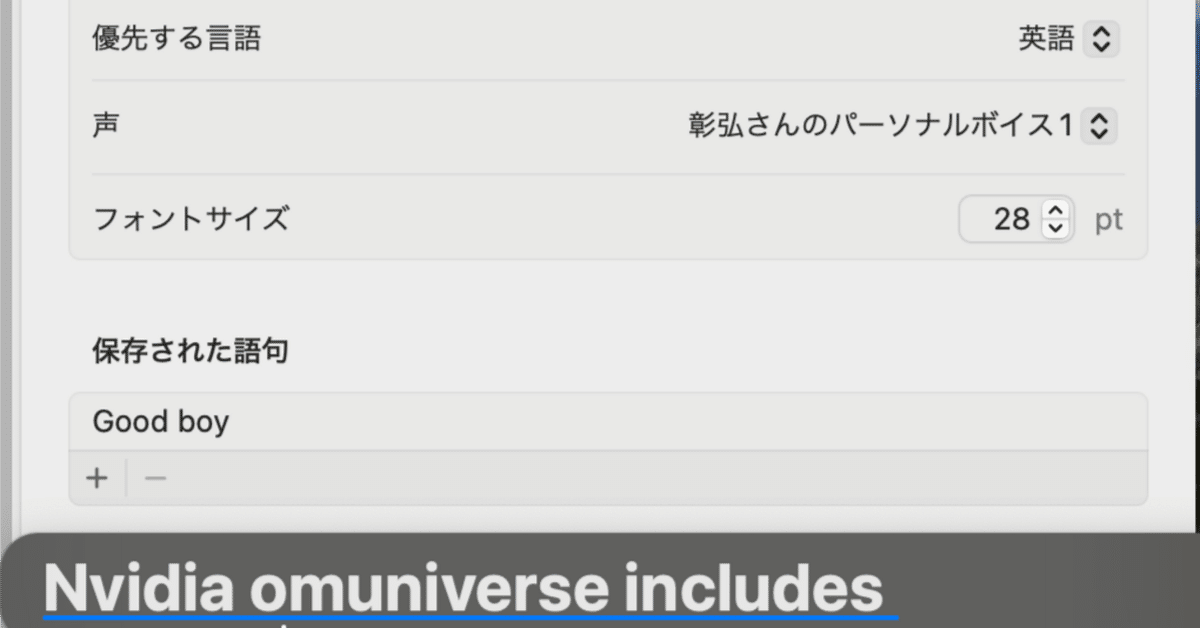
iPhoneで自分の声を合成!英語テキストを自分の声で読み上げるiOS 17のパーソナルボイス機能で自分の声のクローンを作成する
個人の声を作成するために
「Accessibility」>「Personal Voice」>「Create a Personal Voice」とタップします。
iPhone パーソナルボイス 作成
「Continue」をタップして、ボイス名を入力します。
.画面指示に従って、赤い録音ボタンをタップして、静かな環境で表示される単語を朗読して録音を進みます。途中で「Listen」をタップして、録音した音声が確認できます。
ランダムに生成されたテキストプロンプトを読み上げる必要がありました。
500の英文を集中して読み上げ、録音しなければなければならないので結構難行です。
途中何個か発音ミスをしました。今回は実験としてそのまま進めました。
すべての録音が終了したら、「Done」をタップして音声クローンの作成が始まります。
約30分かかったと思います。
その後iPhoneが機械学習を始めます。コンピュータパワーを消費するため画面off にし電源に繋いでおく必要があります。
機械学習にかかった時間は約5時間です。
生成完了まで待つしかありません。
パーソナルボイスをiPhoneで使用
自分の声は「ライブスピーチ」という新しいアクセシビリティ機能で使えます。
設定アプリ>「Accessibility」>「Live Speech」をタップします。
「Voices」ラベルの下にあるオプションをタップします。
「Personal Voice」をタップし、自分の声を選択します。
電源ボタンを3回連続で押して「ライブスピーチ」機能にアクセスできます。
文章を入力して送信をタップすると、すぐに読み上げます。
パーソナルボイスをmacbookで使用
IPhoneで電源ボタンを3回押してパーソナルボイスを使うのは結構面倒です。そこでMacBookでパーソナルボイスを使用することにしました。
IPhoneで作ったパーソナルボイスは他の機種でも共用できます。
使うには設定アクセシビリティー、パーソナルボイスから自分の声を選択します。
この設定画面が出るのに、iPhoneでマイボイスを作ってから2。 3日かかりました。
放っておいたらこの設定が出てきました。
チャットボックスには長文も コピーペーストで入力できます。
英文の読み上げは私よりはマシですが、スムーズとは言えず声も強くありません。
もう少し元気に読み上げる必要があると思いました。
この記事が気に入ったらサポートをしてみませんか?
